预备好VPS之后,第一步就是建立ssh登录。(如何预备vps, 科学上网指南(1))。请参考这时,windows用户需要两个工具:putty和filezilla。
putty
putty是一款windows下的ssh和telnet工具集合,目前版本0.7。顺便吐槽一下商用软件的版本号。大部分自由软件,版本号都很节约,putty这样成熟的工具,也才不过0.7而已,但是windows已经到了2000,后来实在不好意思,又改为win10。嗯,我倒是真的从windows 3.1就开始用windows了。
闲话少说,不用下载Putty的安装包,直接下载执行文件的压缩包,解压到硬盘上就可以运行了。
首先,到你采购的vps服务商的客户管理页面,找到root的密码。通常,在服务商发给你的注册邮件里,会告诉你分配给你的ip地址和root的初始密码。
于是,你打开Putty目录,运行putty.exe
出现下面的界面:
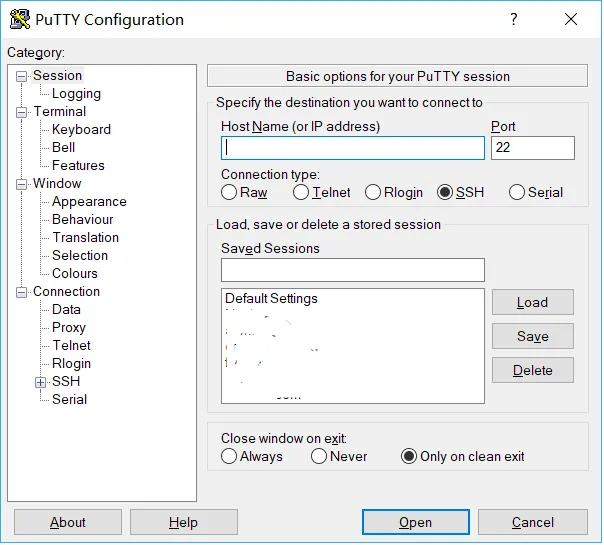
在Host Name (or IP address)下面输入你的ip,端口目前采用缺省的22(但是,我们很快会修改端口的)。
接着,在Saved Session下面写一个名字,点击save按钮,把这个设置保存起来,下次就不用这么麻烦输入ip了。
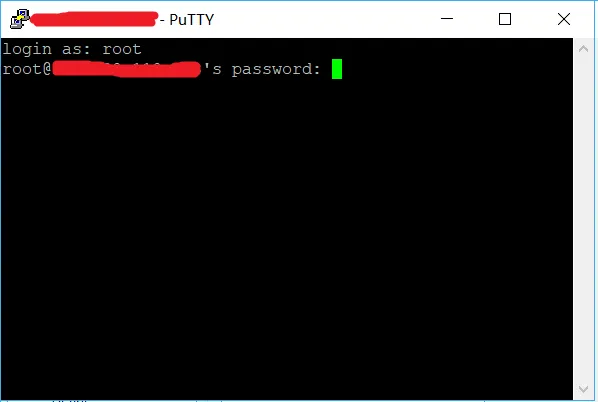
输入你的root密码,如果密码正确,就登录进来了。(输入密码的正确姿势是:拷贝邮件中的root密码,来到putty的登录窗口,点击鼠标右键。屏幕上不会出现密码的,所以需要自行确定密码输入正确。)
理论上,当你输入正确密码,进入vps之后,你就已经科学地上网了。因为,
- 你现在正使用着另一个ip,而不是你自己本机的ip.
- 你可以下载任何想要的工具,或者获取任何你想要的信息了。唯一的问题只是如何展示出来而已。而这是下一步需要讨论的问题。
测试一下,在命令行输入 lynx,看看是否预置了这个命令。如果没有,请使用
apt-get install lynx 或者 yum install lynx安装这个软件。
这是一个命令行浏览器,除了不能显示图片之外,你可以用来访问所有的信息了。
lynx google.com
会打开一个google的主页。用左右上下键移动到搜索框,输入shadowsocks;在用下键移动到下方的goole search上,回车,你就可以得到搜索结果:
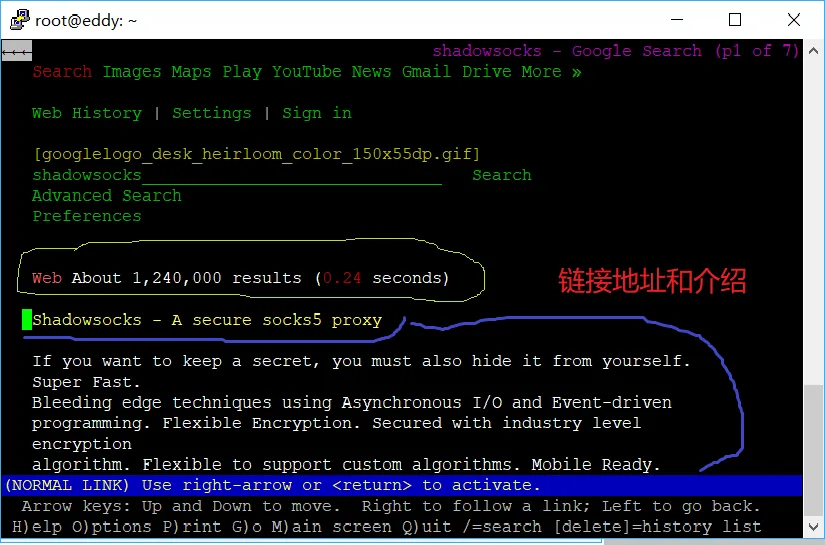
于是,可以证明科学上网成功了。当然,这样的方式还很原始,所以才需要客户端代理服务器的配置。
但是,在介绍shadowsocks, brook, r2vay等代理服务器之前,需要首先讨论密码管理的问题。这是一个安全问题,解决不好,你的vps容易被封锁,也很容易成为别的黑客的“肉鸡”,被利用来进行攻击。
按照本系列的模式,我们不仅讨论技术,也会讨论必要的工具。下一篇,会讨论lastpass密码管理器。